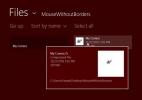Τρόπος σύνδεσης ακουστικών Bluetooth στα Windows 10
Σύνδεση συσκευής Bluetooth στα Windows 10 είναι λίγο πολύ το ίδιο. Μεταβείτε στην εφαρμογή Ρυθμίσεις ή στον Πίνακα Ελέγχου, βρείτε τη σωστή οθόνη ρυθμίσεων και προσθέτετε μια συσκευή Bluetooth. Για ηχεία Bluetooth, τηλέφωνα, πληκτρολόγια, ποντίκια και ακουστικά, η διαδικασία είναι η ίδια. Υπάρχουν, ωστόσο, εξαιρέσεις και θα βρείτε ότι δεν είναι πάντα εύκολο να συνδέσετε ακουστικά Bluetooth στα Windows 10. Τα προβλήματα έχουν να κάνουν λιγότερο με τα Windows 10 και περισσότερο με τα ακουστικά σας.
Βασικοί έλεγχοι
Συγουρεύομαι;
- Το Bluetooth στα Windows 10 έχει ρυθμιστεί σωστά. Εάν έχετε Προβλήματα Bluetooth με άλλες συσκευές, πρέπει να τις διορθώσετε για να μπορέσετε να συνδέσετε μια συσκευή.
- Βεβαιωθείτε ότι η συσκευή, δηλαδή τα ακουστικά Bluetooth, έχουν φορτιστεί σωστά. Επιπλέον, βεβαιωθείτε ότι δεν είναι συνδεδεμένο και συνδεδεμένο σε διαφορετική συσκευή όπως το τηλέφωνό σας.
- Βεβαιωθείτε ότι η συσκευή βρίσκεται εντός εμβέλειας.
Ο, τι χρειάζεσαι
Θα χρειαστείτε;
- Τα ακουστικά Bluetooth σας είναι διαθέσιμα
- Το εγχειρίδιο για τα ακουστικά Bluetooth. Πιθανότατα να το βρείτε στο διαδίκτυο αν έχετε χάσει αυτό που το συνοδεύει.
Σύζευξη ακουστικών Bluetooth
Τα ακουστικά Bluetooth δεν είναι ειδικά για χρήση με τηλέφωνα. Σχεδόν οτιδήποτε μπορεί να συνδεθεί με μια συσκευή Bluetooth μπορεί να αντιστοιχιστεί και να συνδεθεί με τα ακουστικά σας. Για να αποφευχθεί η σύζευξη ή η σύνδεση των ακουστικών Bluetooth με μη εξουσιοδοτημένες συσκευές, συχνά έχουν έναν τρόπο ελέγχου ταυτότητας της σύνδεσης. Συχνά, επικυρώνεται πατώντας ή πατώντας και κρατώντας πατημένο ένα κουμπί στα ακουστικά. Εδώ μπαίνει το εγχειρίδιο των ακουστικών σας. Κοιτάξτε κάτω από την ενότητα που σας λέει πώς να το αντιστοιχίσετε. Οι οδηγίες ενδέχεται να είναι για ένα τηλέφωνο, αλλά θα λειτουργούν για άλλες συσκευές.
Σύνδεση στα Windows 10
Μπορείτε να συνδέσετε ακουστικά Bluetooth τόσο από την εφαρμογή Ρυθμίσεις όσο και από την εφαρμογή Πίνακας Ελέγχου. Εάν θέλετε να χρησιμοποιήσετε την εφαρμογή Ρυθμίσεις, ανοίξτε την και μεταβείτε στην ομάδα ρυθμίσεων Συσκευές. Επιλέξτε Bluetooth και άλλες συσκευές.
Εάν θέλετε να συνδεθείτε μέσω της εφαρμογής Πίνακας Ελέγχου, ανοίξτε την Εξερεύνηση αρχείων και επικολλήστε τα ακόλουθα στη γραμμή τοποθεσίας.
Πίνακας ελέγχου \ Υλικό και ήχος \ Συσκευές και εκτυπωτές

Τόσο στην εφαρμογή Ρυθμίσεις όσο και στην εφαρμογή Πίνακας Ελέγχου, αναζητήστε το κουμπί Προσθήκη συσκευής. Όταν τα Windows 10 αρχίζουν να αναζητούν τη συσκευή, πρέπει να εισέλθετε στη λειτουργία σύζευξης στη συσκευή σας. Πατήστε το κουμπί ή πατήστε και κρατήστε πατημένο το κουμπί που θέτει τα ακουστικά σας σε λειτουργία σύζευξης. Τα Windows 10 δεν θα εντοπίσουν τη συσκευή, εκτός εάν είναι σε λειτουργία ζεύγους.

Στην ιδανική περίπτωση, θα πρέπει να μπορείτε να συνδέσετε ακουστικά Bluetooth και από την εφαρμογή Ρυθμίσεις και από την εφαρμογή Πίνακας Ελέγχου, ωστόσο, εάν κάποιος αποτύχει, πρέπει πάντα να προσπαθείτε να συνδεθείτε από την άλλη εφαρμογή.
Έρευνα
Πρόσφατες δημοσιεύσεις
Εξαγωγή αρχείων ZIP, RAR, 7z και άλλων αρχείων σε Windows 8 & RT με το Unpacker
Ενώ τα Windows 8 έχουν ενσωματωμένη υποστήριξη για τη συμπίεση και ...
Τι νέο υπάρχει στα Windows 8.1: Εδώ είναι όλα όσα πρέπει να γνωρίζετε
Τα Windows 8 είναι αρκετά αμφιλεγόμενα μεταξύ των χρηστών επιτραπέζ...
Πώς να αφαιρέσετε τη γραμμή αναζήτησης από τη γραμμή εργασιών στα Windows 10
Έχουμε δει τα Windows 10 να εξελίσσονται με κάθε ενημερωμένη έκδοση...